وب سرور iis چیست؛ معرفی انواع وب سرور IIS


در این مقاله می خوایم به این پرسش پاسخ دهیم که وب سرور IIS چیست و نسخه IIS 7.5 چگونه کار می کند.
وب سرور IIS چیست ؟
سرویس Internet Information Service) IIS) یک وب سرور قدرتمند، قابل انعطاف، امن و با قابلیت کاربری آسان و محصول شرکت مایکروسافت می باشد که امکانات بسیار زیادی از قبیل Media Streaming، میزبانی Web Application و … را در اختیار وب سایت های مربوطه قرار می دهد.
نسخه های مختلف وب سرور IIS
- IIS 1.0: افزونه ای رایگان برای Windows NT 3.51
- IIS 2.0: برای Windows NT 4.0
- IIS 3.0: در service Pack 2 منتشر شده برای Windows NT 4.0
- IIS 4.0: در قسمتی از “Option Pack” برای Windows NT 4.0
- IIS 5.0: برای نخستین بار برای Windows 2000
- IIS 5.1: در Windows XP Professional
- IIS 6.0: در Windows Server 2003 و Windows XP Professional x64 Edition
- IIS 7.0: در Windows Vista و Windows Server 2008
- IIS 7.5: در Windows 7 و Windows Server 2008 R2
- IIS 8.0: در Windows 8 و Windows Server 2012
- IIS 8.5: در Windows 8.1 و Windows Server 2012 R2
- IIS 10.0: در Windows 8 و Windows 10 و Windows server 2016
- IIS 10.0: ویرایش بر روی نسخه اولیه
- IIS 10.0: آخرین نسخه انتشار شده قابل استفاده در Widows 10 و Windows server 2019
معرفی وب سرور IIS 7.5
وب سرور IIS 7.5 که همراه با ویندوز سرور ۲۰۰۸ R2 منتشر گردید، دارای امکانات قابل توجهی نسبت به نسخه های قبلی خود یعنی IIS 6 می باشد .
این نرم افزار از امکاناتی مانند HTTP,HTTPS,SMTP,FTP,FTPS, و NNTP به خوبی پشتیبانی می نماید و به صورت کامل با ویندوز سرور ۲۰۰۸ سازگار می باشد.
استفاده از ماژولها از طریق Modules در IIS7.5
استفاده ماژولها از طریق Modules در IIS7.5 امکان پذیر است. ماژولها، سرویسهایی هستند که امکان نصب آنها بر روی سرور وجود دارد و پس از نصب، در IIS، تحت عنوان یک ماژول از آنها می توان استفاده کرد. افزودن و تغییر این ماژولها در IIS، توسط آیتم Modules انجام می پذیرد. ماژولها، بازه وسیعی از امکانات را برای وب سرور فراهم می کنند. از این امکانات می توان به امنیت، آمار گیری، گزارش گیری(لاگ نویسی)، یا پردازش محتوای سفارشی، مانند سرصفحه و پا صفحه سفارشی اشاره نمود.
قابلیت ها و ماژول های IIS 7.5
نسخه های قدیمی تر IIS دارای آسیب پذیری های بسیار زیادی بودند، که معروف ترین آن ها مربوطه به کد های مخرب Code Red Worm در سال ۲۰۰۱ می باشد. گرچه تا بحال هیچ گونه گزارشی مبنی بر وجود حفره های امنیتی در نسخه های ۶ و ۷ این نرم افزار منتشر نشده است اما مایکروسافت برای اطمینان هرچه بیشتر کاربرانش به طور کلی سعی در تغییر ساختار امنیتی نرم افزار وب سرور خود در نسخه ۷.۵ نموده است.
یکی از این امکانات، قابلیتی تحت عنوان Web Service Extension از نسخه IIS 6.0 اضافه گردیده که این نرم افزار را از اجرای هر برنامه ثالثی بدون اجازه مدیر سرور منع می نماید.
تمامی اجزای نرم افزار مذکور در وب سرور IIS 7.5 به صورت ماژولار تغییر یافته است، این موضوع باعث می شود تا مدیر سرور بتواند تنها ماژول های مورد نیاز را بر روی سرور خود نصب نموده و از بوجود آمدن بار اضافی بر روی سرور جلوگیری کند. همچنین توجه نمایید که نصب ماژول های بیشتر به معنای، فراهم شدن امکان هک و یا مورد حمله قرار گرفتن بیشتر نیز می باشد.
بر طبق آمار ارایه شده توسط موسسه امنیتی دانمارکی Secunia در ژوئن ۲۰۱۱، IIS 7 تا کنون موفق به مرتفع نمودن ۶ مورد از آسیب پذیری های قبلی شده است، در صورتی که در نسخه IIS 6 این نرم افزار دارای ۱۱ مورد حفره امنیتی بود که تنها موفق به رفع یکی از آنها شد.
همانطور که گفته شد IIS 7.0 ساختاری ماژولار دارد، یعنی هر یک از قابلیت های آن به صورت منحصر بفرد می توانند نصب و یا حذف شوند.اما قبل از هرگونه اقدامی به شما پیشنهاد می کنیم مقاله ما با موضوع web server چیست مطالعه نمایید.
برخی از این ماژول ها به شرح زیر می باشند:
ماژول HTTP :
برای رسیدگی به درخواست های محاسباتی مربوط به پروتکل HTTP استفاده می شد. مانند رسیدگی به اطلاعات و سئوالات ارسال شده توسط ماشین Client ها و برگرداندن پاسخ ها و یا پیغام های خطای مبتنی بر HTTP مناسب
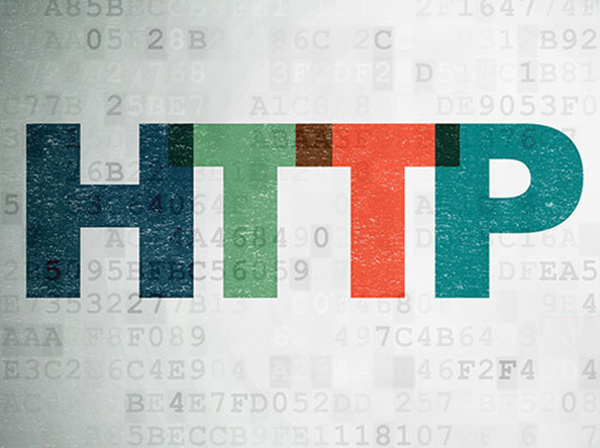
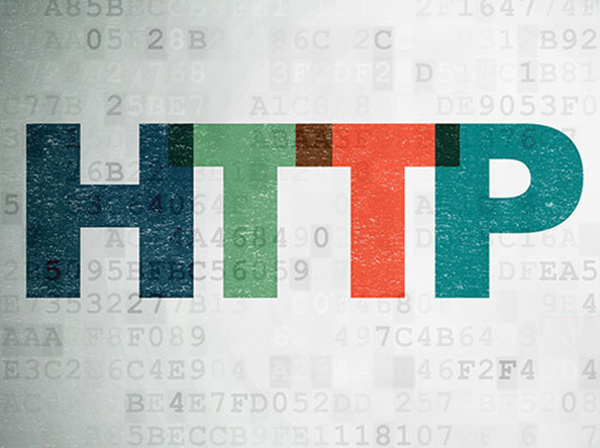
مراحل پیکربندی SSL برای یک سایت در IIS 7.5
- دریافت یک گواهینامه مناسب
- ایجاد یک اتصال HTTPS برروی سایت
- بررسی اتصال با ارسال یک درخواست به سایت
پیکربندی تنظیمات SSL:
در IIS 7.5 ، رمزگذاری یا رمزگشایی SSL توسط HTTP.sys از روش kernel انجام می گیرد.
استفاده از SSL از روش kernel ، نیازمند ذخیره سازی اطلاعات اتصال SSL در دو محل می باشد. ابتدا اتصال برای سایت شما در مسیر “%windir%System32inetsrvconfigapplicationHost.config” ذخیره می گردد. هنگامی که سایت اجرا می شود ، IIS اتصال را به HTTP.sys می فرستد و HTTP.sys شروع به دریافت درخواست برروی IP:Port مشخص شده می نماید. سپس پیکربندی اتصال SSL ، در تنظیمات HTTP.sys ذخیره می شود.
هنگامی که یک سرویس گیرنده سایت را اجرا می کند و یک مذاکره SSL آغاز می شود ، HTTP.sys تنظیمات SSL آن را برای یافتن یک IP:Port همسان بررسی می نماید.
ایجاد اتصال SSL :
کد اسکریپت زیر چگونگی ایجاد اتصال SSL و افزودن تنظیمات مربوط به HTTP.sys و IIS را نشان می دهد :
Set oIIS = GetObject("winmgmts:rootWebAdministration")'''''''''''''''''''''''''''''''''''''''''''''
' CREATE SSL BINDING
'''''''''''''''''''''''''''''''''''''''''''''
oIIS.Get("SSLBinding").Create _
"*", ۴۴۳, "۴dc67e0ca1d9ac7dd4efb3daaeb15d708c9184f8", "MY"'''''''''''''''''''''''''''''''''''''''''''''
' ADD SSL BINDING TO SITE
'''''''''''''''''''''''''''''''''''''''''''''
Set oBinding = oIIS.Get("BindingElement").SpawnInstance_
oBinding.BindingInformation = "*:443:"
oBinding.Protocol = "https"
Set oSite = oIIS.Get("Site.Name='Default Web Site'")
arrBindings = oSite.Bindings
ReDim Preserve arrBindings(UBound(arrBindings) + 1)
Set arrBindings(UBound(arrBindings)) = oBinding
oSite.Bindings = arrBindings
Set oPath = oSite.Put_
ماژول های امنیتی :
وظیفه انجام عملیات لازم برای فراهم آوردن امنیت وب سایت ها را بر عهده دارد. عملیاتی مانند: مشخس نمودن نحوه احراز هویت لازم برای ورود به هر وب سایت (Authentication)، انجام عملیات احراز هویت برای هر آدرس URL و راه اندازی فیلترهای امنیتی مختلف
ماژول های محتوا :
وظیفه انجام عملیات لازم برای نشان دادن محتوای لازم به کاربر را بر عهده دارد. عملیاتی مانند : محاسبه درخواست های دریافتی برای نمایش فایل های Static، محاسبه Default Documents در زمان هایی که کاربر دقیقا نام فایل مورد نظر را مشخص نمی کند، انجام عملیات لازم برای لیست کردن محتویات وب سایت (Directory Listing)
ماژول های فشرده سازی :
وظیفه انجام عملیات لازم جهت فشرده سازی درخواست ها و بسته های دریافتی را مانند فشرده کردن بسته هایی که قراراست به کاربر ارسال شود، اعمال روش فشرده سازی Gzip برروی کد های ارسالی و اعمال عملیات فشرده سازی پیشرفته برای اطلاعات و فایل های محتویات Static
ماژول های Caching :
وظیفه انجام عملیات Caching برای بهبود سرعت در لود و پاسخ به درخواست ها را بر عهده دارد. وظایفی مانند ذخیره اطلاعات محاسبه شده در حافظه سرور، تا در زمان درخواست تکراری بعدی، اطلاعات لازم را از حافظه سرور سریع تر از گذشته بخواند.
Directory Browsing
با فعالسازی Directory Browsing، بازدیدکنندگان فهرستی از فایل های موجود در آن Directory در وب سایتتان را به صورت ساختار درختی ملاحظه می کنند. البته این امر در شرایط زیر اتفاق می افتد:
- بازدیدکنندگان فایل مشخصی را در URL مشخص نکرده باشند. برای مثال نشانی وارد شده به این صورت بوده باشد: Http://www.IranHost.com و نه به صورت Http://www.IranHost.com/default.htm.
- ویژگی Default Documents عیرفعال شده باشد. یا در صورتی که Default Document فعال بود، IIS نتواند فایلی را منطبق با فهرست فایل های خود بیابد.
نکته: به صورت پیش فرض Directory Browsing غیرفعال است و بازدیدکنندگان فهرست فایلها را مشاهده نخواهند کرد. برای بالا بردن سطح امنیت، تنها به منظور اهداف مشخص در Directory یا Directoryهای به خصوص که می خواهید فایل ها را به اشتراک بگذارید، Directory Browsing را فعال نمایید.
فعالسازی و تنظیم Directory Browsing از طریق کد
جهت فعالسازی، کد زیر را در فایل web.config وبسایت خود قرار دهید.
[pre]
<configuration>
<system.webServer>
<directoryBrowse enabled=”true” showFlags=”Date,Time,Extension,Size” />
</system.webServer>
</configuration>
ماژول Provider در IIS7.5
ASP.NET2.0 شامل چندین سرویس است که state خود را در یک پایگاه داده یا دیگر data storeها ذخیره می کند. Provider یک ماژول نرم افزاری است که یک واسط بین یکی از این سرویس ها و یک منبع داده ایجاد می کند. در IIS7 شما امکان تنظیم Provider پیش فرض برای application خود را دارید. همچنین قادر هستید تا خصوصیات Provider را تنظیم نمایید. برای مثال “Users” یک Feature Provider-Base است به طوری که یک Provider داده های کاربر را در SQL ذخیره می کند در حالی که Provider دیگر داده های کاربر را در یک فایل متنی ذخیره می کند.
ماژول های مستند سازی و عیب یابی :
برای انجام عملیات مربوط به ثبت وقایع و عیب یابی مورد استفاده قرار می گیرد. نمونه هایی از وظایف آن ارسال اطلاعات ثبت وقایع به HTTP.sys برای نگهداری در سرور، گزارش وقایع و تغییرات انجام گرفته و ردیابی ردیابی درخواست های ارسالی از طریق آدرس IP آن ها می باشد.
روش های احراز هویت زیر در IIS 6 و بالاتر پشتیبانی می گردد:
- احراز هویت ناشناس (Anonymous Authentication )
- احراز هویت برای دسترسی های اولیه (Basic Access Authentication)
- احراز هویت برای دسترسی های Digest (Digest Access Authentication)
- احراز هویت یکپارچه با ویندوز (Integrated Windows Authentication)
- احراز هویت برای مسیر های UNC ( UNC Authentication)
- احراز هویت مبتنی بر گواهینامه های امنیتی (Certificate Authentication)
متد های وب سرور IIS 7.5
– Client Certificate Mapping ( در این روش گواهینامه های امنیتی نصب شده از سمت کاربر مورد بررسی قرار میگیرد.)
– IP Security (در این روش می توان آدرس های IP های قابل اطمینان و مشکوک را از هم تفکیک نموده و از دریافت اطلاعات از آدرس های نا امن جلوگیری نمود.)
– Request Filtering ( با استفاده از این قابلیت می توان درخواست دریافتی به وب سایت را فیلتر نموده و انواع آن را طبقه بندی نمود.)
– URL Authorization ( با استفاده از این قابلیت میتوان مراحل احراز هویت را در زمان دسترسی به آدرس های URL انجام نمایید.)
برخی دیگر از ماژول های افزوده شده به وب سرور IIS 7.5 به عبارت زیر می باشند:
– FTP Publishing Service : این قابلیت به طراحان وب امکان منتشر نمودن (Publish) محتویات سایت خود را از طریق یک محیط امن مبتنی بر SSL و احراز هویت انجام دهند.
– Administration Pack : این افزونه رابط های کاربری مدیریتی قدرتمندی را به محیط IIS اضافه می نمایند ، برخی از ابزار های زیر مجموعه این افزونه شامل ASP.NET authorization ، Custom Error برای ساخت صفحات خطای سفارشی، تنظیمات موتور Fast CGI و Request Filtering می باشد.
– Application Request Routing : ابزار بسیار پرکاربرد که برای مسیردهی به بسته های HTTP به سرورهای محتوا با قابلیت HTTP و همچنین در حالت Load Balancing مورد استفاده میگردد.
– Database Manager : این قابلیت امکان مدیریت بسیار آسان دیتابیس های لوکال و تحت وب را از طریق محیط کاربری IIS به کاربر می دهد.


– Media Service : این ماژول قابلیت قابلیت یکپارچه سازی کامل انواع فایل های چندرسانه ای را با وب سایت مربوطه ارایه می کند، با استفاده از این ماژول می توان از فایل های چند رسانه ای مانند انواع ویدیو، فلش و … در وب سایت خود به آسانی استفاده نمود.
– URL Rewriting Module : با استفاده از این ماژول می توان، آدرس های وارد شده توسط کاربر را قبل از اینکه به وب سرور برسند، ویرایش، بازنویسی و یا تبدیل به آدرس دیگری نمود. (با استفاده از این قابلیت همچنین می توانید فایل های .htaccess لینوکسی خود را نیز در هاست ویندوزی وارد نمایید.
قابلیت های جدید IIS 8.5
با معرفی Edition جدید ویندوز سرور ۲۰۱۲ R2 ورژن جدید نرم افزار وب سرور محبوب IIS نیز ارائه شد. تغییرات بوجود آمده در IIS ۸.۵ نسبت به IIS ۸ را به طور کلی می توان به دو دسته مدیریتی (manageability ) و مقیاس پذیری (scalability) تقسیم کرد.
ETW Events
مدت زمان زیادی از عمر قابلیت ردیابی رویداد های ویندوز و یا Event Tracing For Windows می گذرد. حال آنکه در IIS 8.5 این قابلیت به صورت built-in ارائه شده است. در iis 8.5 علاوه بر فرایند تهیه لاگ سنتی موجود در IIS ، امکان انتخاب فرایند ETW و یا هردو فرایند نیز وجود دارد. با انتخاب گزینه Logging در کنسول مدیریت IIS 8.5، امکان فعالسازی این قابلیت جدید را خواهید داشت.
Logging Enhancements
علاوه بر تغییرات صورت گرفته در روال تهیه لاگ در IIS بخش logging Fields در این قابلیت نیز دستخوش تغییرات عمده ای شده است. با انتخاب قابلیت Logging در کنسول مدیریت IIS و انتخاب Select Fields قسمت انتخاب موارد مشمول تهیه لاگ نمایان می شود. در ورژن های قبلی IIS این قسمت به انتخاب موارد از پیش تعریف شده محدود بود. در این ورژن از IIS یک بخش جدید با عنوان Custom Fields اضافه شده است که در این قسمت امکان تعریف موارد دلخواه جهت تهیه لاگ وجود دارد.
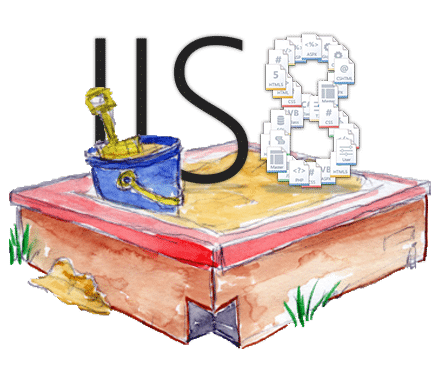
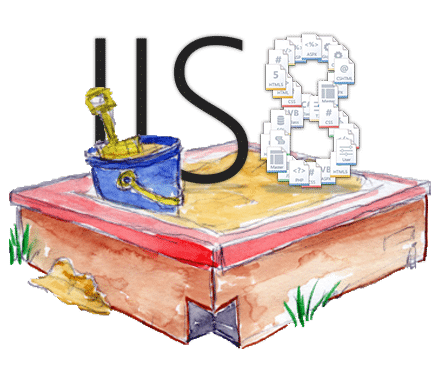
قابلیت sandboxing windows
در سرورهای اشتراکی ایجاد sandbox windows (سندباکس ویندوز) برای هر فرآیند امری مهم تلقی می شود. بدون سندباکس ویندوز یک فرآیند می تواند به صورت عمدی و یا سهوی بر روی سایر فرآیند ها و با دسترسی به محتوای آنها و یا منابعی که توسط آنها مورد استفاده قرار می گیرد، تاثیرگذار باشد.
در IIS8 ، قابلیت ویندوز سندباکس به صورت پیش فرض در IIS قرار گرفته است. این قابلیت با اجرای هر فرایند کاربر، به صورت مجزا و محدود کردن منابع آنها نقش خود را ایفا می نماید.
در مقاله “ویندوز سرور چیست” با این معقوله آشنا شده اید و باید بگوییم که در ویندوز سرور ۲۰۱۲ ویژگی Cpu Throttling کاربران را قادر می سازد تا میزان مصرف Cpu توسط هر فرآیند را محدود کنند و از آنجاییکه این امکان در هر IIS application pool قابل پیکربندی می باشد، هر فرآیند با سایرین دارای محدودیت های متفاوتی می باشد.
CPU Throttling برای محدود کردن استفاده های بیش از حد مورد استفاده قرار می گیرد و نباید باعث رزرو شدن CPU گردد.
Dynamic site activation
در ورژن های قدیمی تر IIS در صورتی که تعداد زیادی وبسایت (عموما بیشتر از ۱۰۰ وبسایت) بر روی IIS تعریف شده باشند، مدت رمان قابل توجهی برای بارگذاری تنظیمات و فایل تنظیمات IIS صرف می شد. در IIS 8.5 پیشرفت های قابل توجهی در این زمینه اتفاق افتاده است. هیچ رابط کاربری برای مشاهده این فرایند در iis وجود ندارد و کاملا به صورت Background انجام می شود. اما تنظیمات این قابلیت در بخش Configuration Editor موجود در IIS قابل تغییر است.
Idle Worker Process Page-out
در وب سرور به صورت پیش فرض در صورتی که یک Worker Process بیش از ۲۰ دقیقه استفاده نشود، IIS این Proccess را قطع خواهد کرد. حال آن که در IIS 8.5 علاوه بر امکان Terminate و از بین بردن Process، اماکن تعلیق آن نیز وجود دارد. زمانی که مدت زمان تعریف شده برای Idle Timed Out در یک وبسایت منقضی می شود، با فعال کردن این گزینه، IIS به جای از بین بردن کل Process، آن را به حالت تعلیق (Suspended) در می آورد.
Certificate Rebind
در ورژن های قدیمی تر IIS، زمانی که گواهی نامه (Certificate) اختصاص پبدا کرده به یک وبسایت منقضی می شد، این Certificate می بایست مجدد پس از تمدید و افزایش تاریخ انقضا، مجدد به Website مروبطه Bind می شد. در IIS 8.5 با اضافه شدن قابلیت Automatic Certificate Rebind این مشکل برطرف شده است. این قابلیت در کنسول مدیریت IIS 8.5 می بایست در قسمت Server Certificates فعال می شود.
Application initialize چیست؟
این ویژگی از iis (IIS 8.0 Application Initialization ) مدیران سایت را قادر می سازد تا وظایف IIS را پیکربندی کرده تا با شروع اجرای یک برنامه کاربردی مقادیر ثابت آن را در قالب Placeholder بازگردانده تا با اتمام کار برنامه همچنان در دسترس باشند.
ویژگی Application Initialization از ترکیبی از role های global و application-specific استفاده کرده که زمان و نحوه ی رسیدگی به برنامه های کاربردی را به IIS می گویند. این ویژگی از IIS Url Rewrite Module نیز پشتیبانی می کند تا بتواند محتواهای پیچیده را نیز به خوبی مدیریت کند.
این ویژگی در دو فایل قابل افزودن می باشد. یکی در فایل applicationHost.config و دیگری در web.config . محتوای فایل applicationHost.config شامل تنظمیات Global بوده در حالیکه تنظیمات web.config بیشتر جنبه ی محلی (local ) دارند.
آشنایی با امکانات جدید IIS 10
نسخه جدید IIS همراه با ویندوز ۱۰ عرضه شده،و بر خلاف روند صعودی نامگذاری ، از نسخه ۸ به نسخه ۱۰ جهش داشت. در این مقاله به بررسی امکانات و ویژگی های جدید IIS 10 خواهیم پرداخت.
پشتیبانی از HTTP/2
در ویندوز سرور ۲۰۱۶ و نسخه فعلی ویندوز ۱۰ ، HTTP2 بصورت پیش فرض فعال شده است، لذا نیازی به فعال سازی یا اعمال تغییرات در رجیستری ندارد.
پشتیبانی از Wild Card Host Header
این امکان خیلی خوبی است و به شما اجازه می دهد به HOST HEADER یک وب سایت مقدار “<domain>.*” را بدهید، این بدین معنی است که نیازی نیست شما برای هر زیر دامنه یک binding جدا ایجاد کنید. حتی شما می توانید یک وب سرور را به یک دامنه اختصاص دهید، با این کار تمامی درخواست های زیر دامنه مربوطه به دامنه مذکور معتبر می شوند.
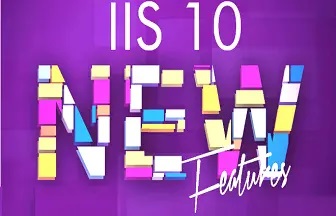
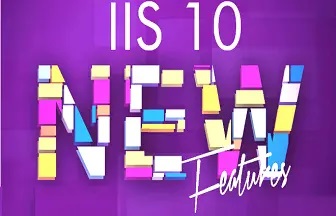
ماژول IISAdministration PowerShell
در IIS 10 ماژول دیگری با نام IISAdministration جایگزین آن شد. با استفاده از این ویژگی و فرامین powershell می توانید پروسه مدیریت وب سرور را با استفاده از اسکریپت ها در زمان کمتری انجام دهید.
متغیر های محیطی
در IIS 10 شما به راحتی می توانید یک مجموعه سفارشی از متغیر های محیطی را از یک Application Pool مشخص کنید، که برای هر پروسه کاری که از آن ایجاد شده است، تعریف خواهد شد. این ویژگی در UI پشتیبانی نمی شود اما شما می توانید به راحتی با استفاده از Configuration Editor یا با استفاده از AppCmd آنها را اQافه کنید.
تغییر مقادیر Log Event On Recycle
در IIS 10 مقدار پیش فرض logEventOnRecycle به مقادیر Time, Requests, Schedule, Memory, IsapiUnhealthy, OnDemand, ConfigChange, PrivateMemory تغییر پیدا کرده است. که در عمل بسیار مفید تر ظاهر شده است.
پشتیبانی از Permanent Redirects
وقتی از ویژگی HTTP Redirection استفاده می کنید، حالا می توانید به IIS بگویید با کد وضعیت ۳۰۸ Permanent Redirect نیز پاسخ دهد. در حقیقت این کد در IIS 10 اضافه شده است.
حذف Server Header
یک ویژگی که ابزار UrlScan قدیمی آن را ارایه می کرد حذف نسخه سرور ISS از هدر بود که از IIS 7 به بعد امکان آن برداشته شده بود. این ویژگی در IIS 10 با نام removeServerHeader مجددا اضافه شده است.
انجام trace در FREB
در IIS 10 امکان جدیدی با نام traceAllAfterTimeout وجود دارد که با فعال سازی آن، IIS قبل از اینکه فایل trace را بنویسد تا زمانی که درخواست واقعا کامل شود صبر می کند. فعال سازی این گزینه در رابطه کاربری ممکن نیست اما شما هنوز هم می توانید با استفاده از فرامین آ« را فعال کنید.
مراحل نصب llS
در این بخش مراحل نصب iis 8 را می گوییم که در در نسخه ۸ و ۱۰ مشابه یکدیگر است.
این نسخه از IIS با سیستمعاملهای ویندوز سرور ۲۰۱۲ و ویندوز ۸ سازگار است. برای نصب IIS، ویندوز ۲۰۱۲ بایستی حتما نصب شده باشد. حال مراحل زیر را دنبال نمایید :
۱- ابتدا از طریق منوی Start، برنامه ی Server Manager در ویندوز ۲۰۱۲ را اجرا کنید .
۲- در منوی موجود گزینه ی Add role and feature را انتخاب کنید.
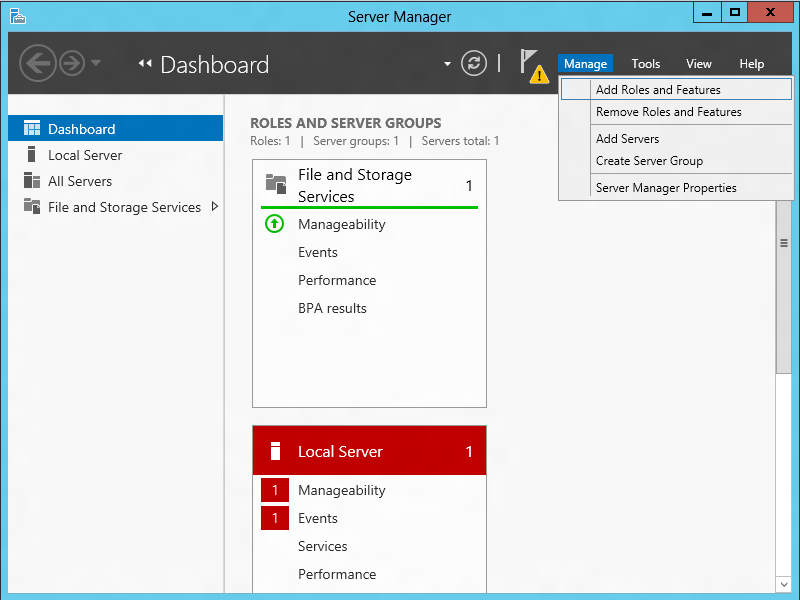
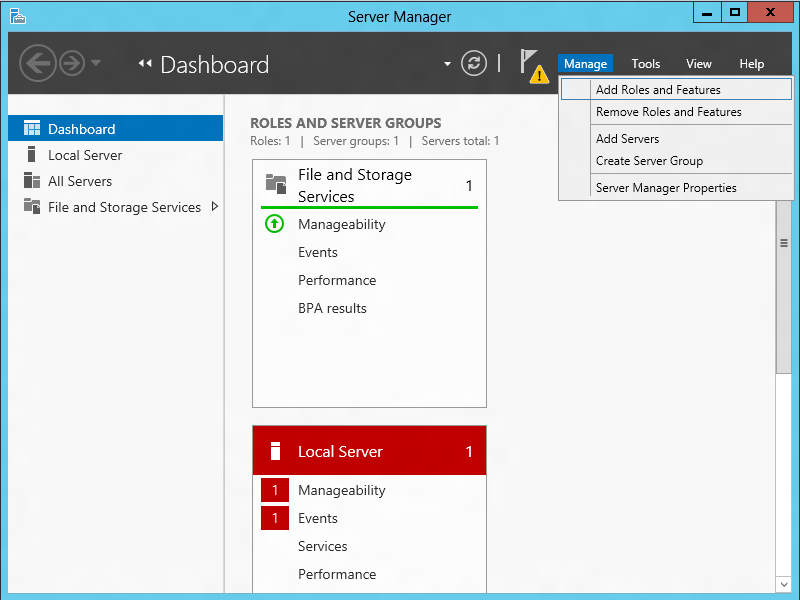
۳- گزینه ی اول را انتخاب و برروی Next کلیک نمایید.
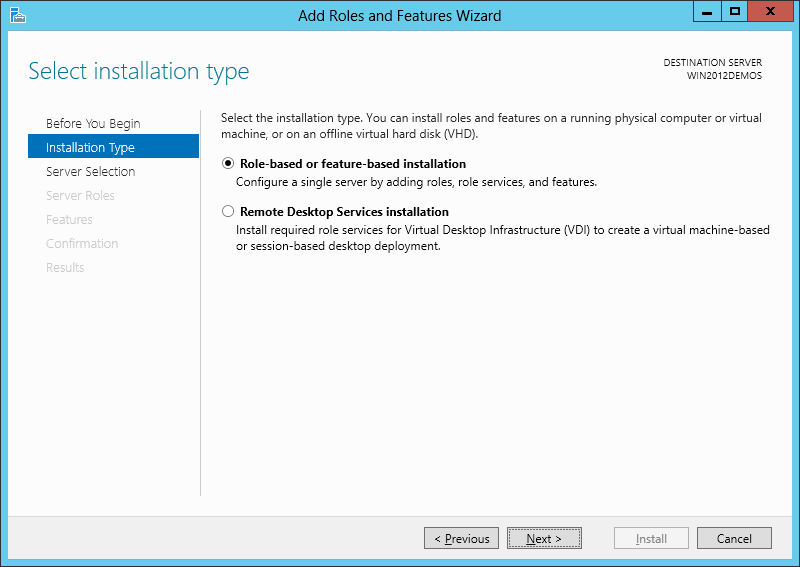
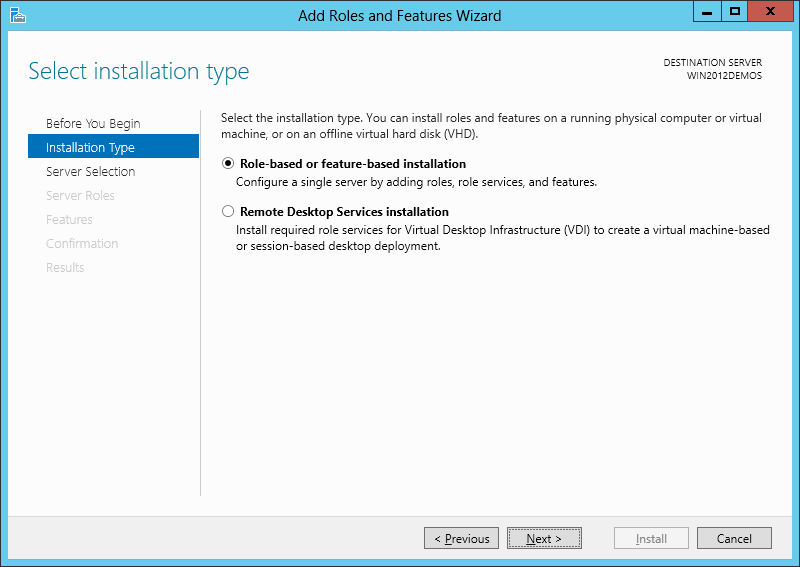
۴-سرور مناسب را انتخاب نمایید (پیش فرض آن local می باشد).
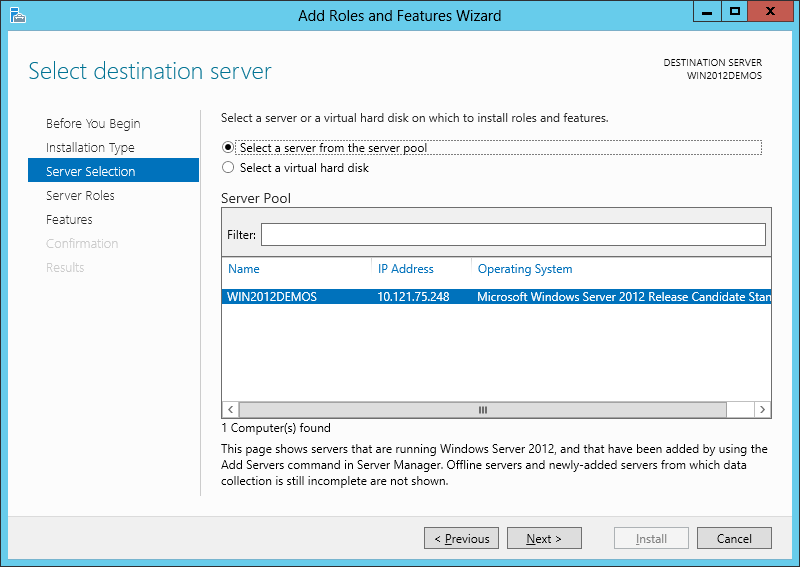
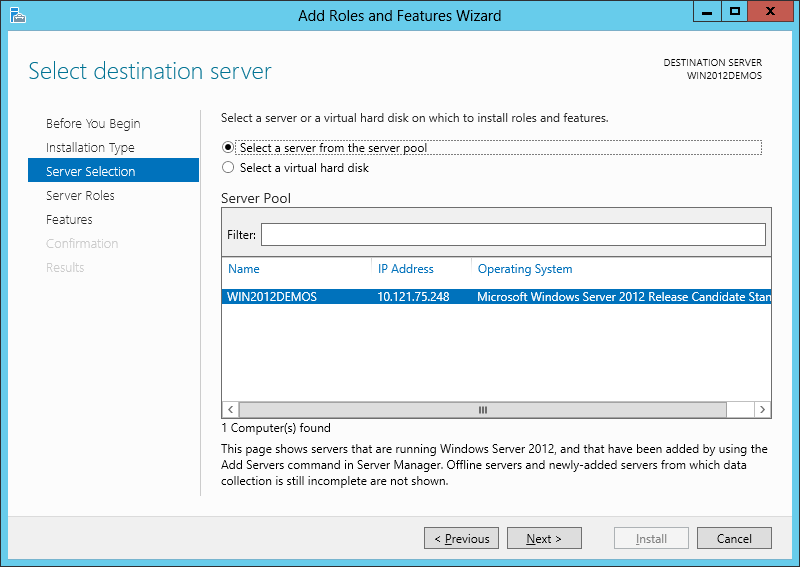
۵- گزینهی Web server IIS را انتخاب نمایید.


۶- اطلاعات بیشتری برای IIS موجود نمی باشد بنابرین روی Next کلیک نمایید.
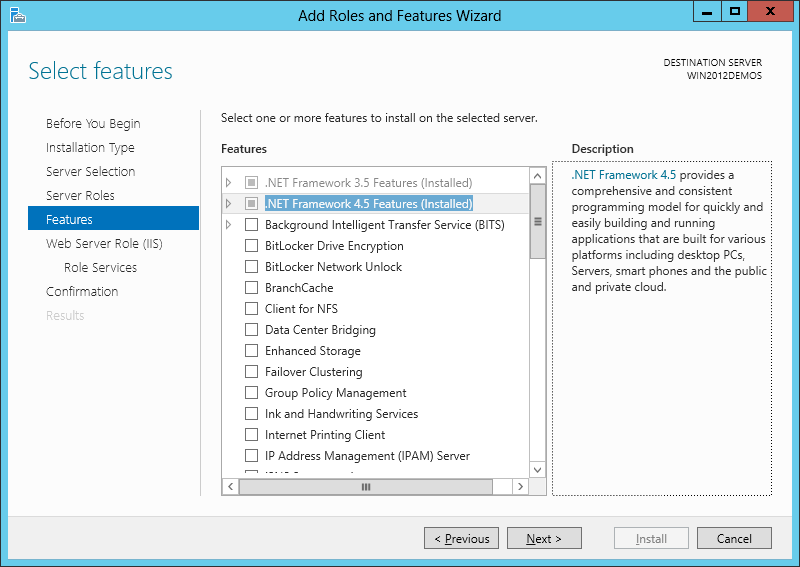
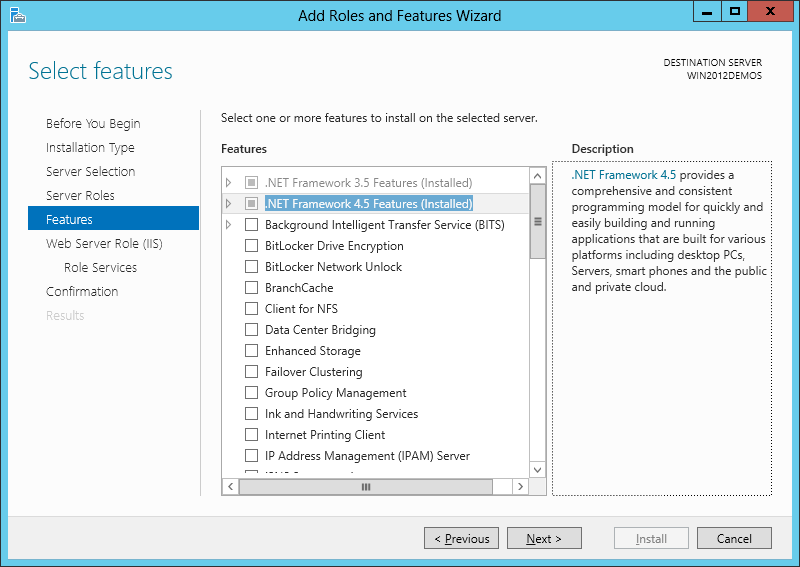
۷- مجدد بر روی گزینه Next کلیک کنید.
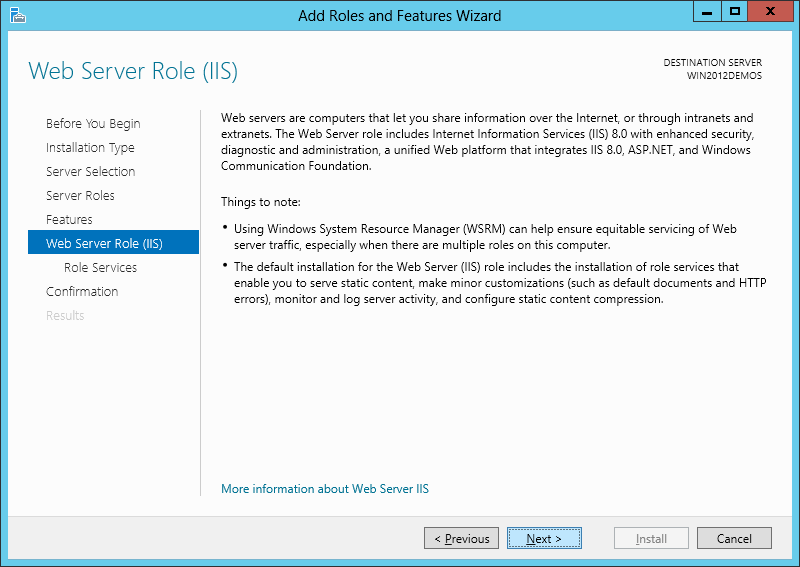
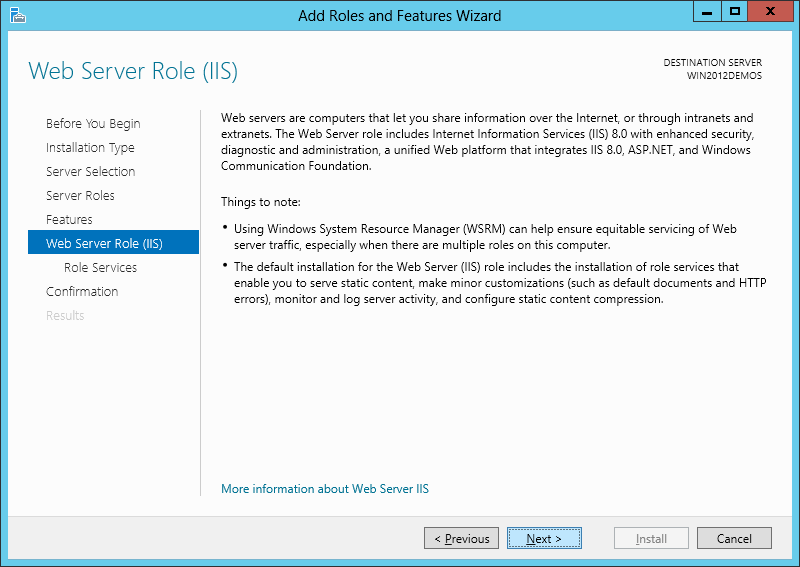
۸- در پنجره زیر می توانید IIS خود را سفارشی کنید و یا تنظیمات را در حالت ییش فرض رها کرده و بر روی Next کلیک نمایید.
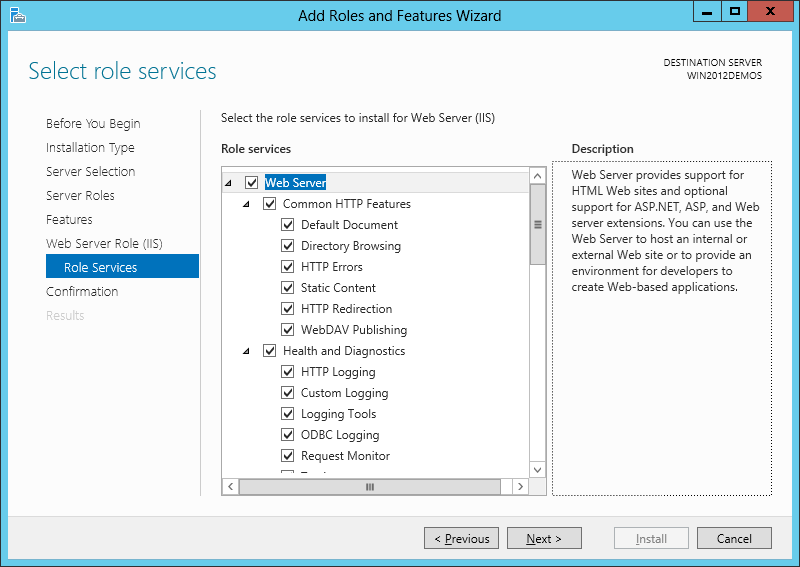
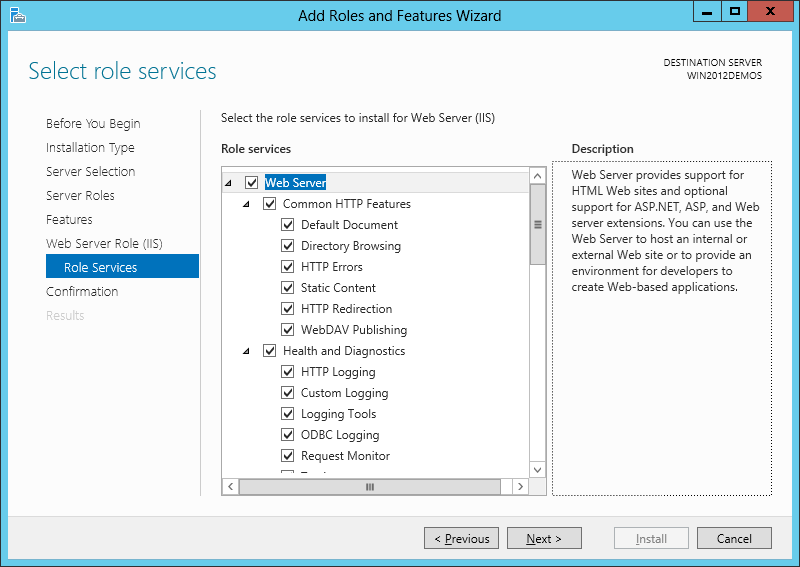
۹- بر روی install کلیک نمایید
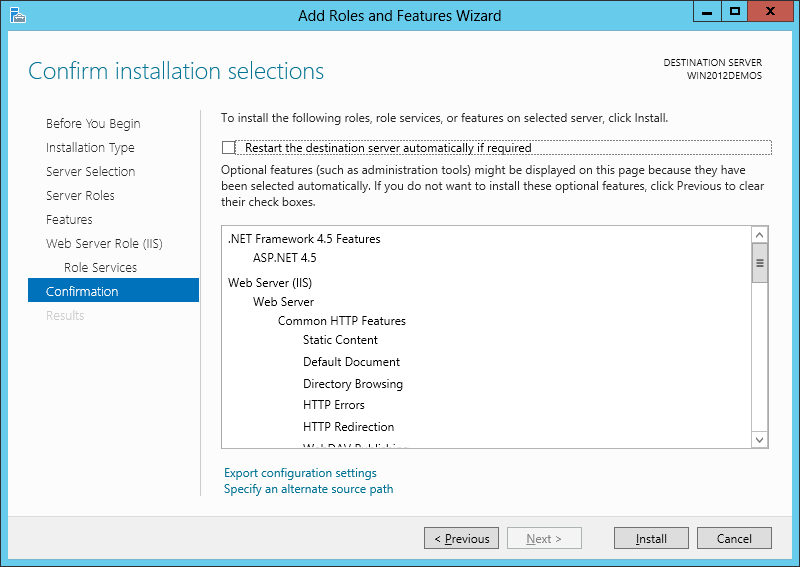
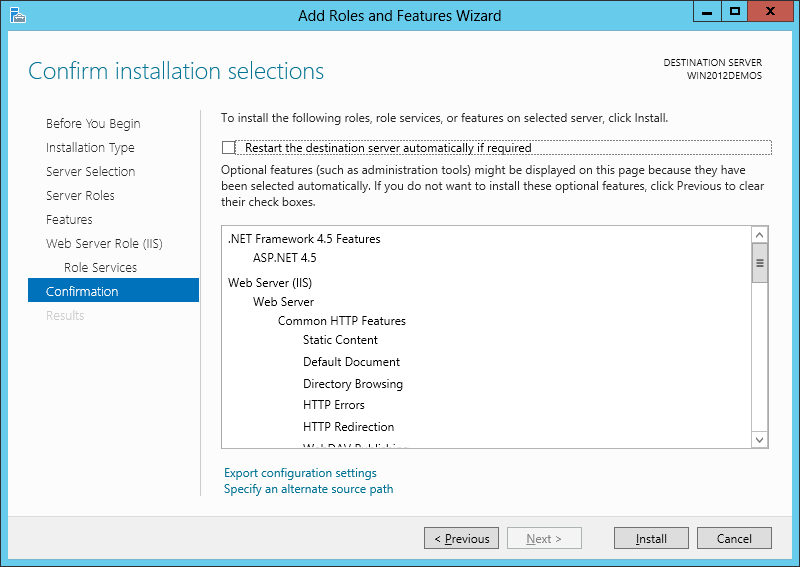
۱۰- بعداز اتمام نصب، وضعیت نصب به شکل زیر نشان داده خواهد شد :
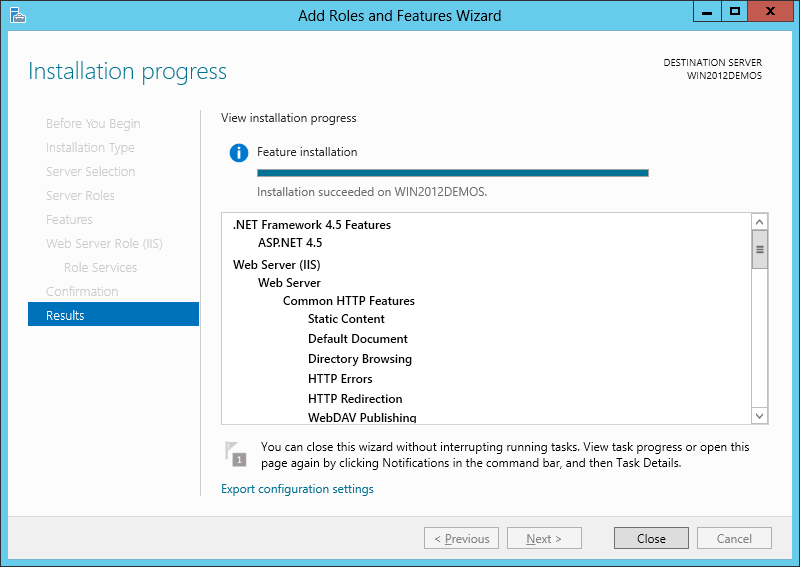
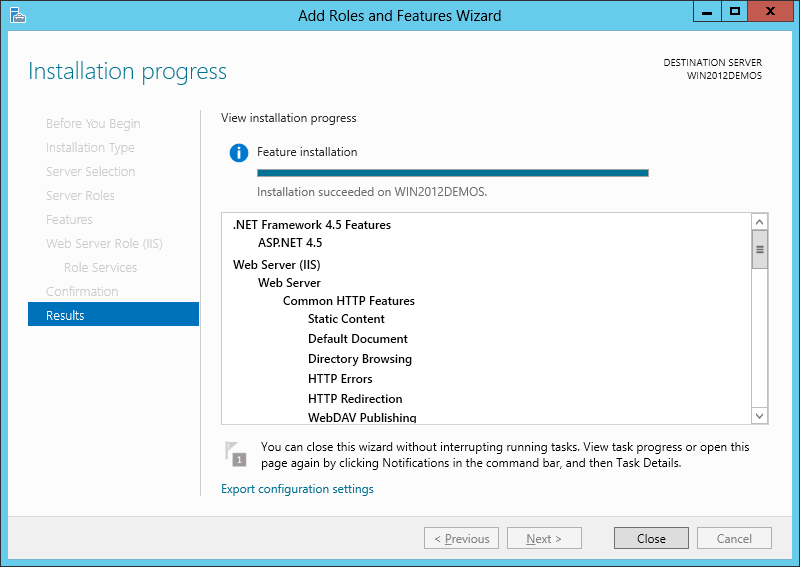
۱۱- بر روی Close برای خروج از wizard کلیک نمایید. مراحل نصب IIS توسط Server Manager باموفقیت انجام پذیرفت.
سلام خسته نباشید
موقع دیپلوی کردن سایتم روی سرور با همچین اروری مواجه شدم:
Config Error: This configuration section cannot be used at this path. This happens when the section is locked at a parent level. Locking is either by default (overrideModeDefault=”Deny”), or set explicitly by a location tag with overrideMode=”Deny” or the legacy allowOverride=”false”.
ممنون میشم راهنمایی کنید